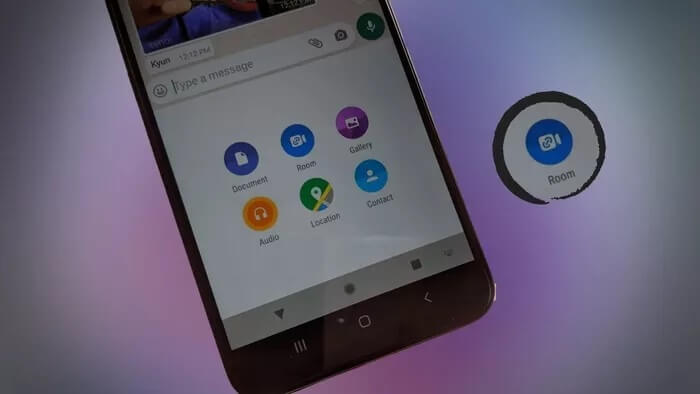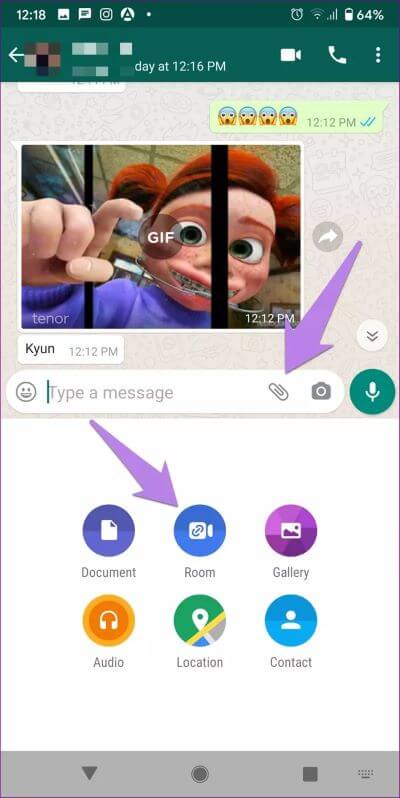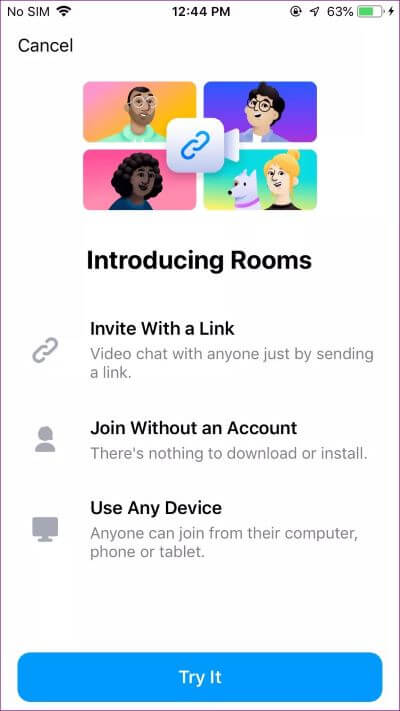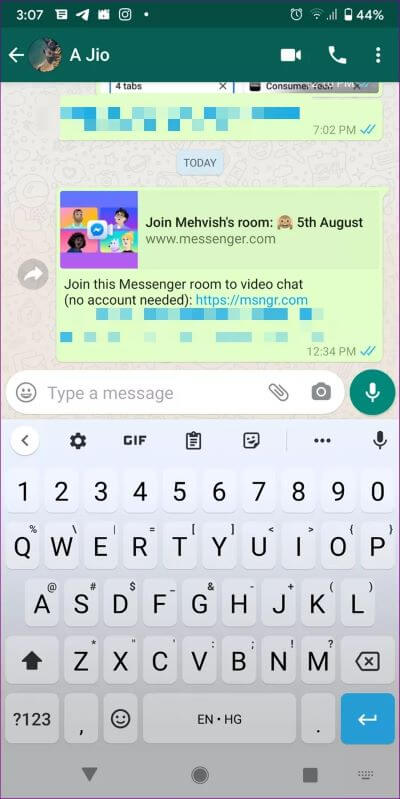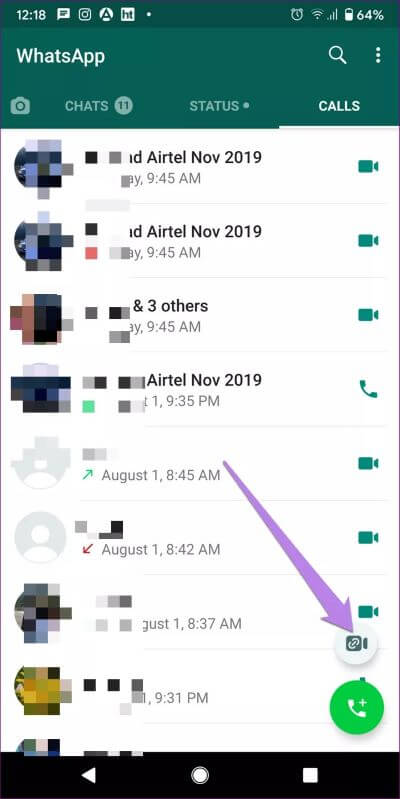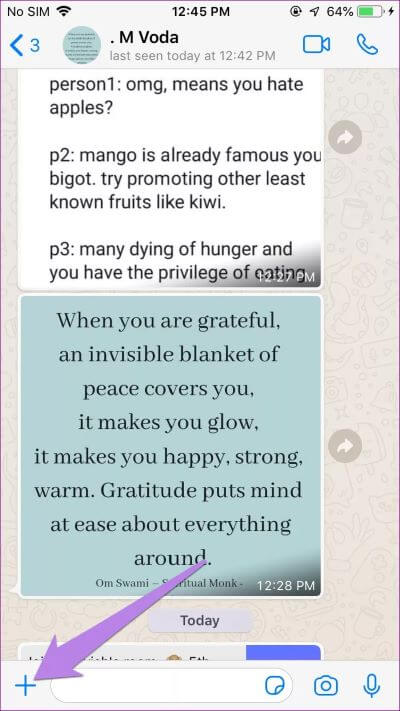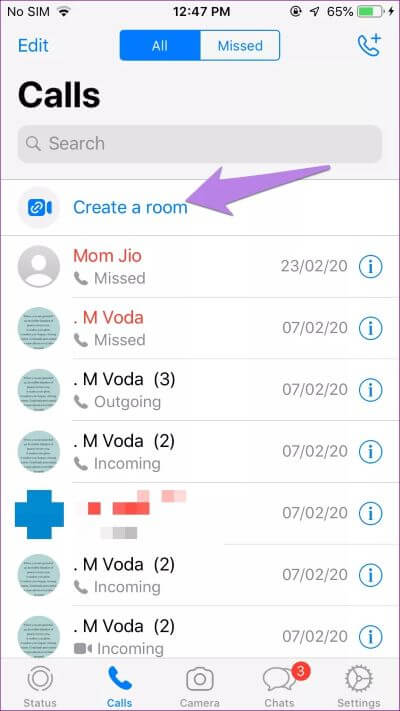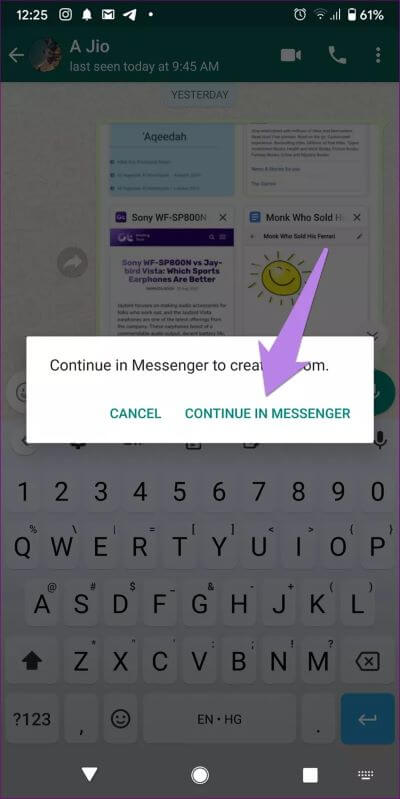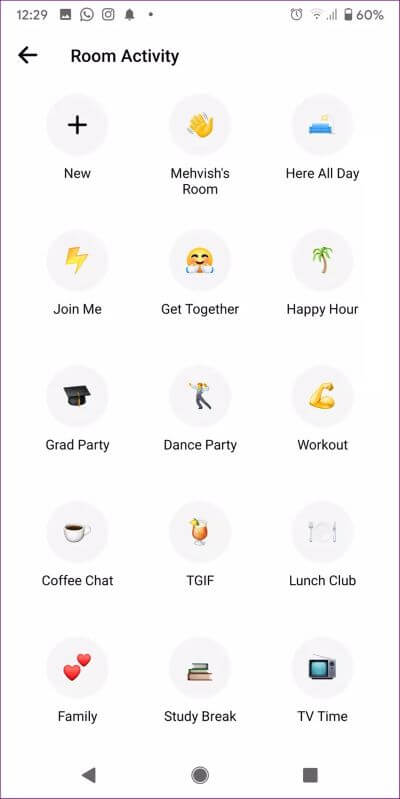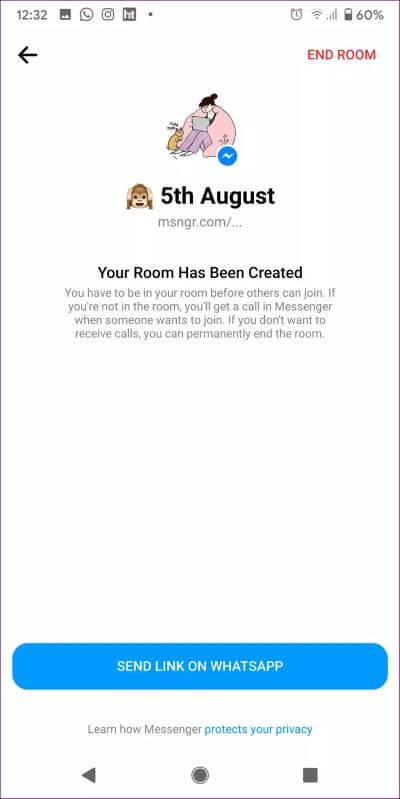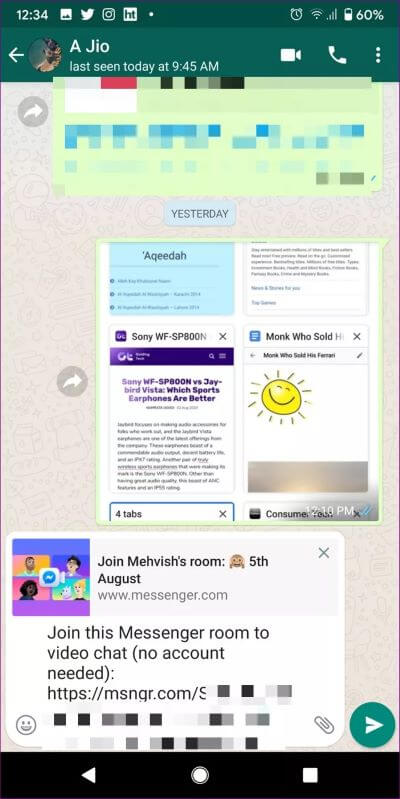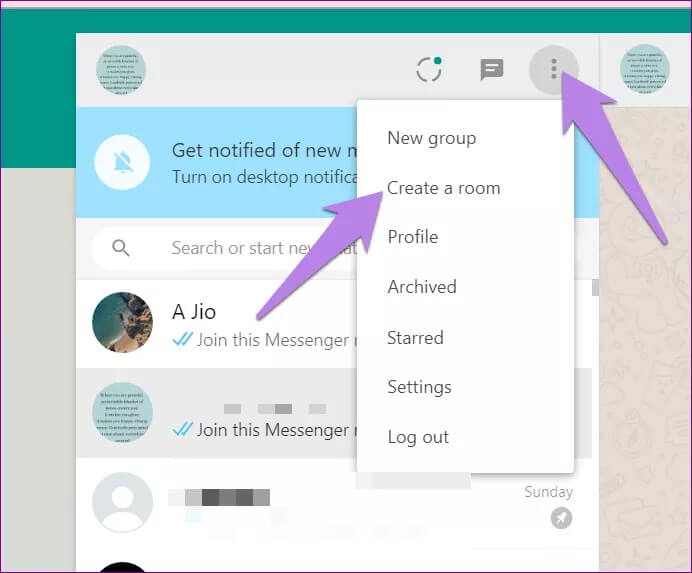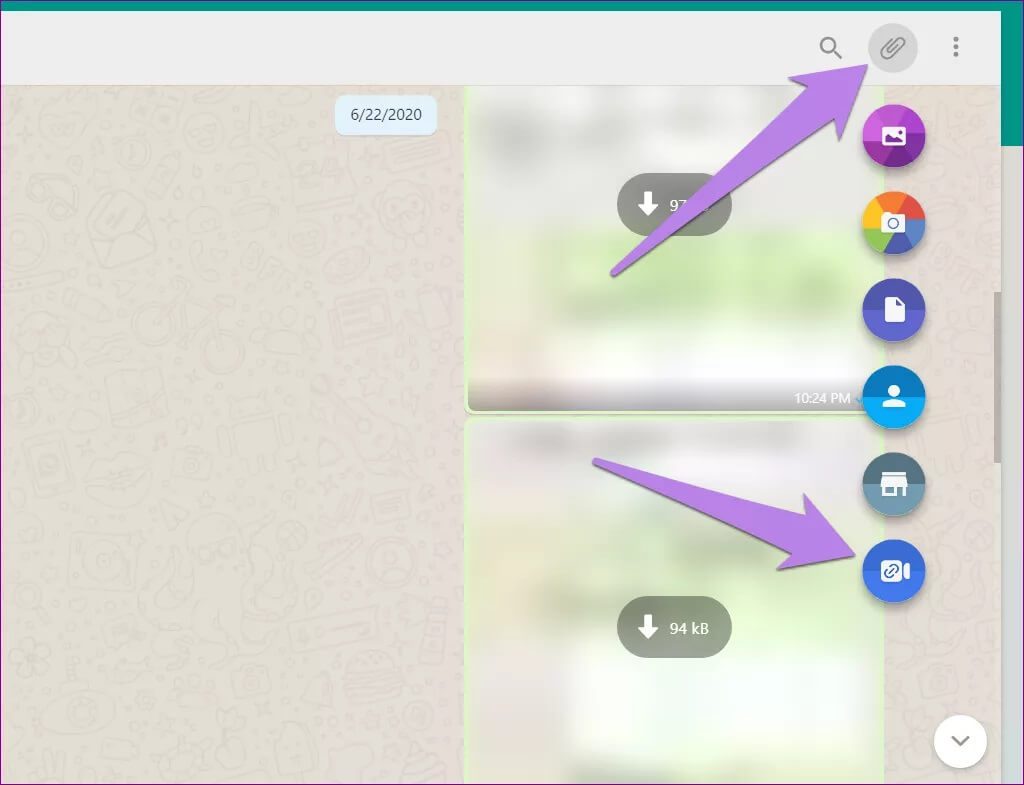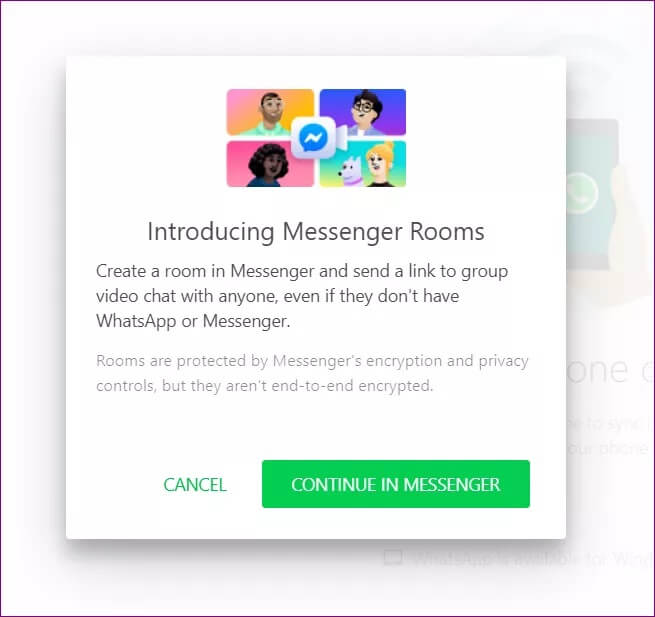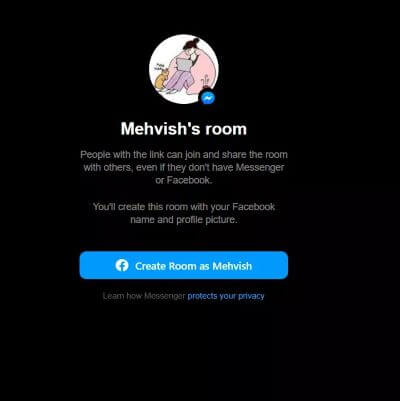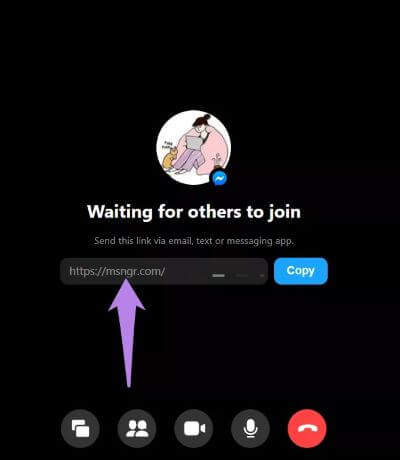Anleitung zur Verwendung von Messenger Rooms in WhatsApp für Android, iPhone und WhatsApp Web
Facebook versucht, alle seine großen Apps – Facebook, Instagram und WhatsApp – zu integrieren, um eine nahtlose Kommunikation zu erreichen. Die Reise begann im Jahr 2019 und wir werden im Jahr 2020 weitere Ergebnisse sehen. Anfang 2020 kündigte Facebook Messenger Rooms für Facebook und Messenger an mit dem Versprechen, bald auch für WhatsApp und Instagram verfügbar zu sein. Und die versprochenen Tage sind da. Wenn Sie also plötzlich das Raumsymbol in WhatsApp sehen, machen Sie sich keine Sorgen. Wir zeigen Ihnen, was ein Raum in WhatsApp ist und wie Sie Messenger-Räume auf WhatsApp verwenden.
WhatsApp Rooms ist für Android, iPhone und sogar WhatsApp Web verfügbar. Interessanterweise unterstützt WhatsApp Web keine regulären Videoanrufe im Internet. Rooms bietet also eine großartige Alternative zum WhatsApp-Video-Chat auf Ihrem Desktop.
Tauchen wir ein in die Welt der WhatsApp-Räume und erfahren Sie, wie Sie Räume in WhatsApp für Android, iOS und Desktop nutzen.
Hinweis: WhatsApp bezeichnet Räume als Messenger-Räume. Daher verwenden wir in dieser Veröffentlichung Begriffe wie „WhatsApp Rooms“, „WhatsApp Messenger Rooms“, „Rooms in WhatsApp“ und „Messenger Rooms in WhatsApp“.
Was sind WhatsApp-Räume?
Nun, Raum ist keine Funktion von WhatsApp. Es stammt vom Facebook Messenger und heißt daher Messenger Rooms. Sie sehen in WhatsApp nur die Raumverknüpfung. Somit sind alle Funktionen, die Sie in Räumen im Facebook Messenger erhalten, auch für WhatsApp-Benutzer verfügbar.
Messenger-Räume auf WhatsApp Ist Videoanruf auf Steroiden. Wenn Sie bei einem normalen WhatsApp-Videoanruf jemanden anrufen, muss dieser den Anruf entgegennehmen, damit zwei (oder mehr) Personen eine Verbindung zu Ihnen herstellen können. Im Gegenteil: Wenn Sie in WhatsApp einen Raum erstellen, wird ein Link generiert, den Sie mit anderen teilen können. Der Empfänger muss auf den Link klicken und kann dem Raum beitreten – ohne anzurufen oder auf eine Antwort zu warten. Der Empfänger des Links kann dem Raum jederzeit beitreten, sofern der Raum freigeschaltet ist.
Wie erwähnt in wie man Messenger-Räume postet, WhatsApp-Räume sind Dropdown-Video-Chats, bei denen sich jeder mit einem Raum-Link jederzeit mit ihnen verbinden kann. Stellen Sie sich Messenger Rooms als virtuelle Räume vor, in denen der Link als Tür fungiert und jeder über den Link eintreten kann. Sie erhalten die meisten Funktionen für Raumvideoanrufe, z. B. die Möglichkeit, die Kamera auszuschalten, sich selbst stumm zu schalten, den Bildschirm freizugeben, den Raum zu verlassen und zu löschen usw. Räume unterscheiden sich von WhatsApp-Gruppen. Beispielsweise können Sie in WhatsApp-Räumen keine Textnachrichten versenden. Sie können nur einen Sprachanruf oder einen Videoanruf tätigen.
Um Räume in WhatsApp zu verstehen, nehmen wir ein einfaches Beispiel. Angenommen, Sie haben mit Ihren Cousins eine WhatsApp-Gruppe. Bei einem WhatsApp-Videoanruf muss jeder, der teilnehmen möchte, auf den Anruf antworten. Wenn jemand den Anruf verpasst, müssen Sie ihn erneut anrufen. Dies ist unproduktiv, da Sie nicht wissen, wann die andere Person verfügbar sein wird. Um Drama zu vermeiden, können Sie WhatsApp-Räume verwenden. Teilen Sie einfach den Link zum Messenger-Raum in der WhatsApp-Gruppe und wer am Videoanruf teilnehmen möchte, muss auf den Link klicken. Es spielt keine Rolle, ob der Anruf gerade beginnt oder bald endet, die Teilnehmer können jederzeit beitreten.
Hinweis: Videochats in Messenger Rooms auf WhatsApp sind nicht Ende-zu-Ende-verschlüsselt.
WER KANN WHATSAPP-RÄUME ERSTELLEN UND BEITRETEN?
Jeder WhatsApp-Benutzer kann einen Raum erstellen, sofern er über ein Facebook-Konto verfügt. Ja, zum Erstellen eines Messenger-Raums in WhatsApp ist unbedingt ein Facebook-Konto erforderlich. Sie benötigen außerdem die Facebook Messenger-App oder die Webversion von Facebook Messenger, um einen Raum zu erstellen. Sie können über WhatsApp auf Android, iPhone und sogar im Internet einen Raum erstellen. Jedes Gruppenmitglied kann WhatsApp-Räume erstellen. Der Ersteller des Raums erhält bestimmte Privilegien, z. B. die Kontrolle der Privatsphäre des Raums, die Möglichkeit, Personen zu entfernen, Räume zu sperren usw. Sie können mehrere Räume gleichzeitig erstellen. Sie können jedoch jeweils nur an einem Raum teilnehmen.
Hinweis: Räume können aus erstellt werden Facebook News Feed Facebook-Gruppen, Events, Messenger-Apps und auch die Website.
Wenn es darum geht, Räumen in WhatsApp beizutreten, kommt eine interessante Funktion ins Spiel. Um einem Raum beizutreten, benötigt man weder ein Facebook-Konto noch WhatsApp. Linkempfänger benötigen lediglich eine funktionierende Internetverbindung und einen Webbrowser. so einfach. Erst wenn sie den Raum betreten, werden sie nach ihrem Namen gefragt.
Hinweis: Derzeit beträgt die maximale Anzahl von Benutzern, die einem WhatsApp Messenger-Raum beitreten können, 50.
Angenommen, Sie haben mit Ihren Cousins und Cousinen einen Raum in einer WhatsApp-Gruppe erstellt. Sie können den Link desselben Raums mit einer anderen WhatsApp-Gruppe, Ihren Freunden auf Facebook oder Messenger, Gruppen in Telegram usw. teilen, sodass jeder mit oder ohne Facebook-Konto, der über den Raumlink verfügt, diesem beitreten kann. Es gibt keine Barrieren in den Räumen, wenn es darum geht, ihnen beizutreten.
So erstellen Sie einen WhatsApp-Raum
Wie oben erwähnt, können Sie WhatsApp-Räume aus Android-, iPhone-, Desktop- und Webanwendungen erstellen. Schauen wir uns ihre Schritte an.
So erstellen Sie einen WhatsApp-Raum auf Android und iPhone
Schritt 1: Tun indem Sie WhatsApp ausführen auf Ihrem Telefon.
Schritt 2: Es gibt zwei Möglichkeiten So erstellen Sie einen Raum auf Android und iPhone. Öffnen Sie bei der ersten Methode den einzelnen Chat-Thread. Tippen Sie unter Android auf das Anhangssymbol. Wählen Sie den Raum.
Alternativ können Sie im Hauptbildschirm von WhatsApp zur Registerkarte „Anrufe“ wechseln. Tippen Sie auf Android unten auf das Symbol für schwebende Räume.
على iPhone Klicken Sie im Chat auf das Plus-Symbol. Wählen Sie den Raum.
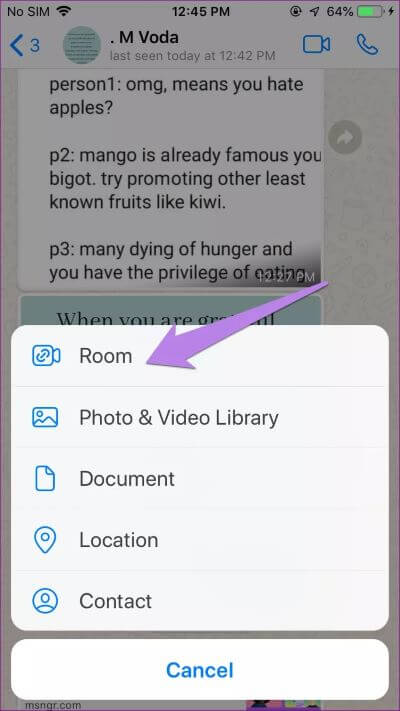
Öffnen Sie stattdessen die Registerkarte „Anrufe“. Klicken Sie auf Raum erstellen.
Hinweis: Sie können aus WhatsApp-Gruppen auch dann einen Raum erstellen, wenn die Gruppe fünf oder mehr Teilnehmer hat. Tippen Sie dazu oben auf das Gruppenanrufsymbol und anschließend auf „Raum erstellen“.
Schritt 3: Es erscheint ein Popup, in dem Sie aufgefordert werden, zu zu gehen Facebook Messenger. Klicken Sie auf Weiter Messenger.
Schritt 4: Wenn Sie die Facebook Messenger-App auf Ihrem Telefon installiert haben, wird sie geöffnet. Stattdessen wird die Messenger-Website im Standardbrowser Ihres Telefons geöffnet. Melden Sie sich mit Ihrem Facebook-Konto an.
Der Raumerstellungsbildschirm wird geöffnet. Klicken Sie auf die Raumaktivität, um den Zweck oder Namen des Raums zu ändern. Klicken Sie dann auf die Schaltfläche „Raum erstellen“.
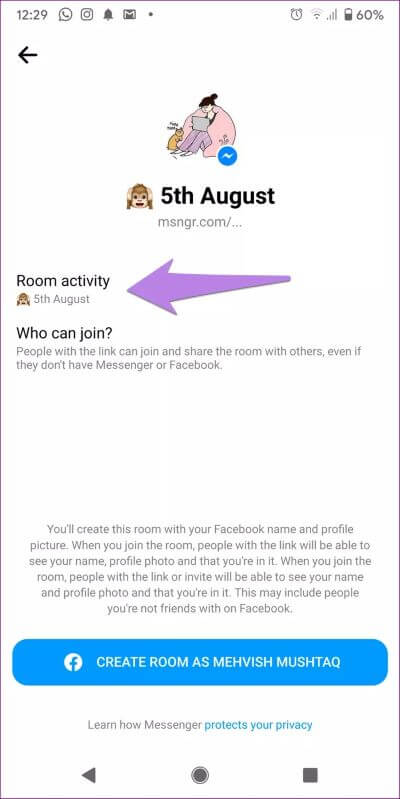
Schritt 5: Es wird ein Messenger-Raum erstellt. Klicken Sie auf einen Link Schaltfläche „Auf WhatsApp senden“. um den Link zu kopieren WhatsApp.
Profi-Tipp: Tippen Sie auf „Raum beenden“, um den Raum dauerhaft zu löschen.
Schritt 6: Wenn der Raum über einen WhatsApp-Thread erstellt wurde, wird der Link automatisch in das Schreibfeld eingefügt. Bei Räumen, die über den Connect-Bildschirm erstellt wurden, werden Sie aufgefordert, die Kontakte auszuwählen, mit denen Sie den Link teilen möchten. Klicken Sie auf „Senden“, um den Link zu teilen. Alternativ kopieren Sie den Link und teilen ihn mit anderen WhatsApp-Chats oder außerhalb von WhatsApp.
So erstellen Sie einen Raum auf WhatsApp Web
Hier sind die Schritte zum Erstellen eines WhatsApp-Raums im Web und auf dem Desktop:
Schritt 1: Öffnen web.whatsapp.com Oder führen Sie eine App aus WhatsApp auf den Desktop und scannen Sie den QR-Code.
Profi-Tipp: Kennenlernen So verwenden Sie einen QR-Code in WhatsApp, um Kontakte hinzuzufügen.
Schritt 2: Klicke auf Drei-Punkte-Symbol oben und wählen Sie Erstelle einen Raum.
Alternativ können Sie einen Chat öffnen und auf das Anhangssymbol tippen. Wählen Sie das Raumsymbol aus den verfügbaren Optionen aus.
Schritt 3: Es erscheint ein Popup mit der Aufforderung, fortzufahren Facebook Messenger. Klicken Folgen Sie im Messenger.
Schritt 4: wird Öffnen Facebook Messenger-Website. Einloggen über ein Facebook-Konto Ihre. Klicken Erstellen Sie einen Raum mit einem Namen.
Schritt 5: geben Sie Für Mikrofon und Kamera sind Berechtigungen erforderlich. Sie werden zum Raumbildschirm weitergeleitet. Kopieren Sie den Link und teilen Sie ihn über WhatsApp oder andere Apps/Websites mit anderen.
So treten Sie einem WhatsApp-Raum bei
Wenn Sie einen Link zum Beitritt zu einem WhatsApp-Raum erhalten, klicken Sie einfach darauf. Sie können entweder mit Ihrem Facebook-Konto oder ohne Konto/App über Ihren Webbrowser beitreten.
SO NUTZEN SIE WHATSAPP-RÄUME
Sobald Sie einen WhatsApp-Raum erstellen oder auf den Raum-Link in WhatsApp klicken, sind alle Funktionen und Einstellungen von Messenger Rooms verfügbar. Schauen Sie sich diesen Beitrag an Es behandelt die Grundlagen von Messenger-Räumen sowie verschiedene Tipps und Tricks dazu. Sie erfahren, wie Sie einen Raum sperren, was eine Raumsperre ist, wie Sie einen Bildschirm freigeben, wie Sie Teilnehmer entfernen, wie Sie einen Raum beenden und vieles mehr.
DINGE, DIE SIE BEI DER NUTZUNG VON WHATSAPP-RÄUMEN BEACHTEN SOLLTEN
- Um einen WhatsApp-Raum zu erstellen, ist ein Facebook-Konto erforderlich, nicht jedoch, um einem Raum beizutreten
- Zum Erstellen eines Raums ist ein Zugriff auf die Facebook Messenger-App oder die Website erforderlich.
- Teilen Sie Ihren Raumlink nur mit Personen, denen Sie vertrauen, damit diese ihn mit mehr Personen teilen können, die dem Raum beitreten können.
- Wenn der Raumersteller nicht im Raum ist, erhält er einen Anruf, wenn der erste Teilnehmer dem Raum beitritt.
SOLLTEN SIE WHATSAPP-RÄUME NUTZEN?
Messenger-Räume in WhatsApp bieten eine großartige Möglichkeit, über Videoanrufe mit Menschen in Kontakt zu treten, insbesondere mit Menschen mit technischen Herausforderungen. Die Leute müssen nur darauf klicken Raumlink Anfangen. Aber es gibt auch einen Nachteil. Ihr Raumlink kann von anderen Personen mit mehreren Benutzern geteilt werden. Es kann also jeder bestehen. Um dies zu vermeiden, müssen Sie Ihr Zimmer abschließen. Was halten Sie von WhatsApp-Räumen? Teilen Sie es uns in den Kommentaren unten mit.